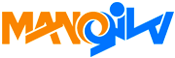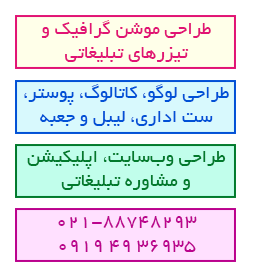اموزش دانلود خودکار تلگرام ،تلگرام در آپدیت جدیدی که منتشر کرده ساخته یک تغییر اصلی را ارائه کرده است.با ایران تبلیغ تا پایان این موضوع جذاب همراه باشید.
آموزش مدیریت دانلود خودکار فایل ها در نسخه جدید تلگرام
مقدمه درباره اموزش دانلود خودکار تلگرام
نسخه جدید تلگرام ۴٫۶ منتشر شد و برخی تغییرات جزئی در آن به وجود آمده است. در بین این تغییرات جزئی یک تغییر عمده را هم در تلگرام ۴٫۶ میبینیم که مربوط به بهتر شدن یا دقیق تر شدن وضعیت مدیریت دانلود خودکار فایل ها میشود. از این پس با تلگرام ۴٫۶ میتوانید به شکل دقیق تری و بهترین دانلود خودکار فایل ها در پنجره های گفتگوی مختلف و شرایط گوناگون را شخصی سازی نمایید.
قدم اول در دانلود خودکار فایل در تلگرام
به منظور دسترسی به منوی تنظیمات مدیریت دانلود خودکار فایل در تلگرام دانلود خودکار فایل ها در نسخه جدید تلگرام ۴٫۶ باید همان مسیر پیشین را طی کنید در دانلود خودکار فایل در تلگرام. بنابراین:
- با لمس آیکون سه خطی گوشه سمت چپ و بالای صفحه، منوی اصلی تلگرام را اجرا کنید.
- گزینه Settings را انتخاب نمایید.
- گزینه Data and Storage را انتخاب کنید.
مشاهده خواهید کرد که بخشی دانلود خودکار فایل در تلگرام با عنوان Automatic media download در صفحه وجود دارد. در این بخش میتوانید نوع فایل های مورد نظرتان را برای اعمال شرایط دانلود مختلف انتخاب کنید. بنابراین آپدیت جدید تلگرام ۴٫۶ این امکان را در اختیارتان قرار میدهد تا برای هر نوع فایل، تنظیمات خاص تنظیم دانلود خودکار تلگرام مورد نظرتان را اعمال نمایید. گزینههایی که در این قسمت تنظیم دانلود خودکار تلگرام قابل انتخاب هستند ب شرح زیر خواهند بود:
مراحل انجام دانلود خودکار فیلم و عکس تلگرام
- گزینه Auto-Download Media (دانلود خودکار فایل): با استفاده از این گزینه میتوانید کلا قابلیت دانلود خودکار فایل را فعال یا غیر فعال نمایید.
- گزینه Photos (عکس ها): با استفاده از این گزینه میتوانید وارد منوی تنظیمات دانلود خودکار عکس ها شوید.
- گزینه Voice Messages (ویس ها): با استفاده از این گزینه میتوانید وارد منوی تنظیمات دانلود خودکار ویس ها شوید.
- گزینه Video Messages (ویدئو مسیج ها): با استفاده از این گزینه میتوانید وارد منوی تنظیمات دانلود خودکار ویدئو مسیج ها شوید.
- گزینه Videos (ویدئوها): با استفاده از این گزینه میتوانید وارد منوی تنظیمات دانلود خودکار ویدئو ها شوید.
- گزینه Files (فایل ها): با استفاده از این گزینه میتوانید وارد منوی تنظیمات دانلود خودکار فایل ها شوید.
- گزینه موزیک (Music) در اموزش دانلود خودکار تلگرام: با استفاده از این گزینه میتوانید وارد منوی تنظیمات دانلود خودکار موزیک ها شوید.
- گزینه GIFs (تصویر متحرک گیف) در اموزش دانلود خودکار تلگرام: با استفاده از این گزینه میتوانید وارد منوی تنظیمات دانلود خودکار تصاویر متحرک گیف شوید.
بنابراین در قدم اول باید نوع فایل مورد نظرتان را انتخاب کنید. برای مثال تصور کنید ما قصد داریم تنظیمات دانلود خودکار عکس در تلگرام را تغییر دهیم. بنابراین وارد بخش Photos میشویم.
قدم بعد در دانلود خودکار عکس در تلگرام
در این شرایط با صفحهای در اموزش دانلود خودکار تلگرام رو به رو خواهید شد که شامل سه دستهبندی مختلف است. دستهبندیهای ارائه شده مربوط به شرایط اینترنت شما دانلود خودکار عکس در تلگرام میشوند که به شرح زیر هستند:
- گزینه When using mobile data: مربوط به شرایطی میشود که از اینترنت سیم کارت یا موبایل دیتا داخلی استفاده میکنید.
- گزینه When connected to Wi-Fi: مربوط به شرایطی میشود که از اینترنت وای فای استفاده میکندی.
- گزینه When using roaming: مربوط به شرایطی میشود که از رومینگ استفاده میکنید.
بنابراین شما میتوانید برای هر یک از حالت فوق شرایط دانلود خودکار خاص مورد نظرتان را اعمال کنید. گزینههایی که در هر بخش قابل تیک زدن یا بهترین بگوییم فعال و غیر فعال سازی هستند، شامل موارد زیر میشوند:
- گزینه Contacts (مخاطبین): این گزینه مربوط به پنجره گفتگوهای شما با افرادی میشود که در لیست مخاطبین شما قرار دارند.
- گزینه Private Chats (چت های خصوصی): این گزینه مربوط به تمام پنجره گفتگوهای انفرادی شما میشود.
- گزینه Group Chats (چت های گروهی): این گزینه مربوط به گفتگوهای گروهی میشود.
- گزینه Channels (کانال ها): این پنجره مربوط به کانال های در دانلود خودکار عکس های تلگرام میشود.
گام اخر در تنظیم دانلود خودکار تلگرام
بنابراین در سیستم مدیریت دانلود خودکار فایل ها دانلود خودکار عکس های تلگرام در نسخه جدید تلگرام ۴٫۶ شما دانلود خودکار عکس در تلگرام میتوانید علاوه بر مشخص کردن دانلود خودکار عکس های تلگرام نوک فایل ها و شرایط اینترنت، حتی برای پنجره های گفتگو، کانال ها و گروه هایتان هم شخصی سازی دانلود خودکار فایل را اعمال کنید. برای مثال اگر تمایل دارید دانلود خودکار عکس در حین استفاده از موبایل دیتا در گروه ها و کانال ها دانلود خودکار عکس در تلگرام را غیر فعال کنید، کافیست وارد بخش Photos شده و در زیرشاخه When Using mobile data دانلود خودکار عکس در تلگرام تیک دو گزینه Groups Chats و Channels را بردارید.